win7测网速的方法和win7通过ping命令测试网速的方法
 舞夕之
舞夕之win7测网速的方法
1、首先安装360安全卫士。
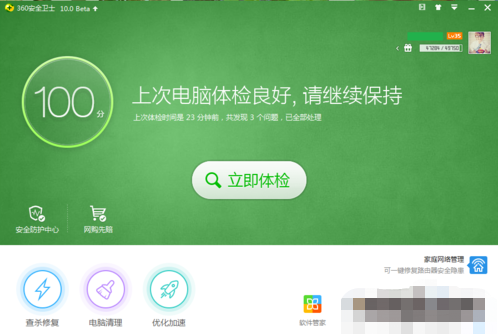
2、单击加速球。
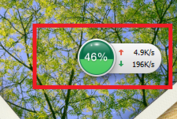
3、出现如图所示窗口,打开下方第二个选项卡切换至“网速”。
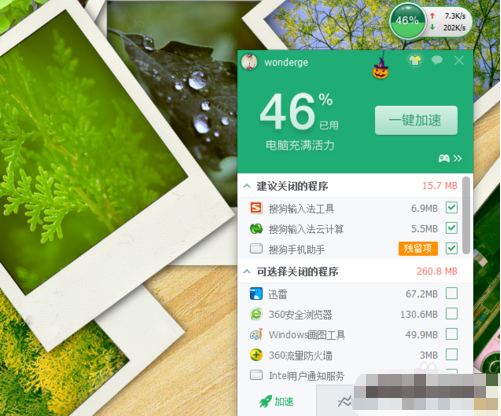
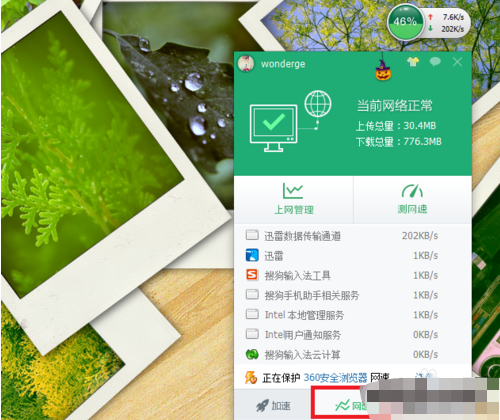
4、在网速选项卡中打开右侧的“测网速”按钮。
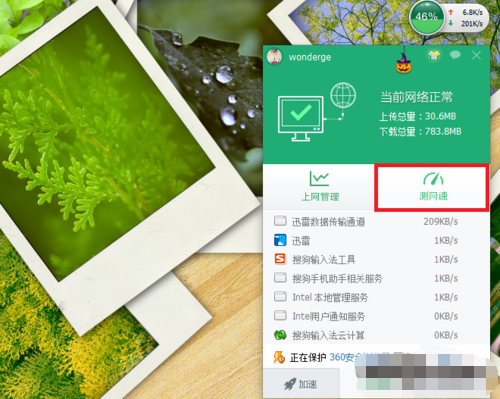
5、如图可见,宽带测速器运行,开始测试网速。
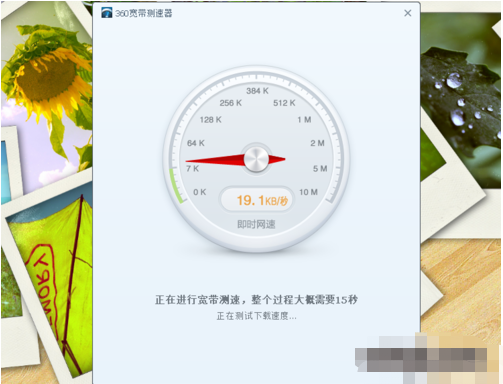
6、还可更快速地运行宽带测速程序,加速球右键选中“测网速”便可。

win7通过ping命令测试网速的方法
Ping是windows操作系统下的一个命令,利用“ping”命令可以检测网络是不连通,可以很好地借助大家分析和判定网络问题,现在以深度技术win10 64位系统为例,以下是操作方法。
1、按住win键和R键,输入cmd这时候就会跳出命令提示符窗口进入Dos环境中,大家就可写入ping命令来检查了。
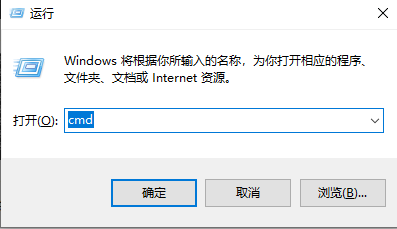
2、比如想要检查一下内网是不连通,假如内网其他机器的IP是192.168.1.10,大家就可以在命令提示符窗口中写入ping 192.168.1.102 -t,-t是一直ping,如下图所示。
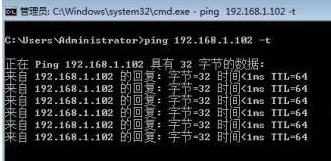
3、也可以通过ping命令来ping网速,要ping 某个网站的时候,就可以写入ping (www).xxxxxx.com -t,结果如下图所示。

4、如果这个时间后面的10ms(毫秒)等数字越小说明网速越快,反之越慢。
关于win7测网速的方法和win7通过ping命令测试网速的方法今天小编就介绍到这里,希望能帮助到你,如果有你任何疑问可以点击网站顶部的意见反馈,小编将第一时间进行回复。
未知的网友